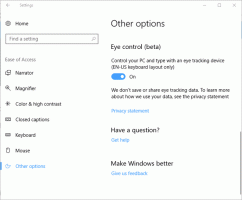A Windows 11 Build 23516 (Dev) HDR háttérképeket ad hozzá, javítja a képernyő átküldését
A Microsoft kiadta a Windows 11 Preview Build 23516-os verzióját az Insiders számára a fejlesztői csatornán. Jellemzők a képernyőátküldés fejlesztései, a HDR háttérkép támogatása, a hangalapú hozzáférés támogatása a bejelentkezési képernyőn, a természetes hangok több nyelven stb.
Reklám
A Windows 11 Build 23516 (Dev) újdonságai
Ebben a buildben a Microsoft továbbfejlesztette az öntési funkciót, hogy lehetővé tegye a vezeték nélküli kijelző kiterjesztését a számítógépről más közeli eszközökre, például számítógépekre, tévékre vagy külső kijelzőkre. Céljuk, hogy jobb felhasználói élményt nyújtsanak a Cast funkció felfedezhetőségének javításával és az általános folyamat egyszerűsítésével. A fejlesztések a következők:
- Amikor számos alkalmazást használ a számítógépén, egy felugró értesítést kap, amely arra kéri Önt, hogy használja a Cast funkciót a jobb rendszerezéshez.
- Most már beállíthatja számítógépét, hogy a képernyőt egy másik eszközre vetítse a gyorsműveletek ablakból.
- Az opcionális telepítése Vezeték nélküli kijelző opcionális funkció.
- Számítógépének felfedezhetővé tétele más eszközök számára az „Átküldés erre az eszközre” beállítási oldalon.

HDR háttérképek támogatása
Mostantól beállíthatja a JXR fájlokat asztali háttérként. Ha HDR-kompatibilis kijelzőt használ, akkor a kép ezzel a technológiával jelenik meg.
Először is győződjön meg arról, hogy az eszköz HDR-kijelzővel rendelkezik, vagy külső HDR-kompatibilis kijelzőhöz csatlakozik. Az ellenőrzéshez lépjen a Beállítások -> Rendszer -> Kijelző -> HDR menüpontba. Ha a technológia elérhető, engedélyezze ezen az oldalon.
Azt követően, töltse le ezeket a HDR képeket .JXR formátumban. Kattintson a jobb gombbal az asztalra, válassza a "Személyre szabás" -> "Háttér" -> "Háttér személyre szabása" lehetőséget, és válassza ki a fájlt .JXR formátumban.
Ezt követően az asztal hátterének HDR formátumúnak kell lennie. Ha több kijelzője van, a háttér HDR vagy SDR (Standard Dynamic Range) formátumban jelenik meg az egyes kijelzők jellemzőitől függően. Ha külső kijelzőket használ, javasoljuk, hogy futtassa a HDR-kalibrációs alkalmazás a legjobb képbeállítások eléréséhez.
Hangalapú hozzáférés fejlesztései
- A hangalapú hozzáférés mostantól elérhető a bejelentkezési képernyőn.

- Hangjával áthelyezheti a fókuszt a jelszóbeviteli mezőre, és akár be is diktálhatja jelszavát vagy PIN-kódját a rendszernek.
- Kimondhatja azt is, hogy „billentyűzet megjelenítése”, hogy megnyitja a számcímkékkel ellátott érintőbillentyűzetet, és kimondja a számokat a betűk beírásához. Ez elrejti a tényleges jelszavát, ami hasznos lehet, ha valaki a közelben meghallja.

- Kimondhatja azt is, hogy „billentyűzet megjelenítése”, hogy megnyitja a számcímkékkel ellátott érintőbillentyűzetet, és kimondja a számokat a betűk beírásához. Ez elrejti a tényleges jelszavát, ami hasznos lehet, ha valaki a közelben meghallja.
- Ezenkívül a Voice Access mostantól támogatja a Microsoft Defender Application Guarddal együttműködő alkalmazásokat.
Természetes Narrátor Hangok
Az új, természetes hangok franciául, portugálul, angolul (India), németül és koreaiul lehetővé teszik a Narrátor felhasználói számára, hogy kényelmesen böngészhessenek az interneten, olvashassanak és írhassanak leveleket, és még sok minden mást tegyenek. A természetes Narrátor hangjai modern, az eszközön lévő szöveget használnak felszólalásra, és letöltés után internetkapcsolat nélkül is támogatottak.
- Az új francia hangok Microsoft Denise (Nő) és Microsoft Henri (Férfi)
- Az új portugál hangok Microsoft Francisca (Nő) és Microsoft Antonio (Férfi)
- Az új angol (indiai) hangok Microsoft Neerja (Női) és a Microsoft Prabhat (Férfi)
- Az új német hangok Microsoft Katja (Nő) és Microsoft Conrad (Férfi)
- Az új koreai hangok Microsoft SunHi (Nő) és Microsoft InJoon (Férfi)
Jelenlétérzékelési fejlesztések
A figyelemfelismerési képességgel rendelkező jelenlétérzékelőkkel rendelkező számítógépek mostantól adaptív fényerőszabályzóval rendelkeznek. Ez azt jelenti, hogy a készülék automatikusan be tudja állítani a képernyő fényerejét attól függően, hogy Ön ránéz, vagy elfordult. A funkcióbeállítások eléréséhez nyissa meg a Beállítások -> Adatvédelem és biztonság -> Jelenlétérzékelés menüpontot, feltéve, hogy eszköze támogatja ezt a funkciót.
Ezenkívül a Windows felébred és lezárja az eszközt attól függően, hogy a közelében tartózkodik-e. Mindezek a szolgáltatások most már a kezdeti rendszerbeállítási (OOBE) fázisban engedélyezhetők.

Változások és fejlesztések
- Windows másodpilóta: Windows Insiderek a Dev Channelen, akik AAD-t használnak (hamarosan átnevezzük Microsoft Entra ID) bejelentkezéshez és kezeléséhez azt fogja tapasztalni, hogy a Windows Copilot Preview le van tiltva ebben a kiadásban. Ez egy átmeneti probléma. A szolgáltatást a Csoportházirendek használatával engedélyezheti a Felhasználói konfiguráció -> Felügyeleti sablonok -> Windows-összetevők -> Windows másodpilóta alatt. Ne feledje, hogy ennek a beállításnak a neve megváltozik a következő buildekben. A jövőben a Windows Copilot Preview alapértelmezés szerint engedélyezve lesz, és támogatja a Bing Chat for Enterprise szolgáltatást is.
-
Tálca és rendszertálca: Ahogy a bejegyzésben említettük build 23481, a Microsoft Teams (ingyenes) alkalmazás alapértelmezés szerint a tálcára van rögzítve. A változás bevezetése folyamatban van, így még nem minden bennfentes fogja látni.
Ha rákattint az ikonra, egy kompakt Teams ablak jelenik meg a képernyőn, ahol néhány egérkattintással szöveges üzeneteket küldhet, telefonálhat és konferenciákat hozhat létre. Az ablak kompakt mérete lehetővé teszi, hogy bárhol elhelyezze a képernyőn, ami segít nyomon követni az aktív levelezést. A Link to Phone alkalmazással való integráció is hamarosan elérhető.
A Link to Phone alkalmazással való integráció is hamarosan elérhető.- Alatt Beállítások -> Testreszabás -> Tálca -> Tálca viselkedései, lehetőség van az elemek csoportosításának letiltására a tálcán, de ez a beállítás jelenleg nem működik. A Microsoft ideiglenesen eltávolította ezeket a beállításokat a javítás befejezéséhez. Ez a funkció hamarosan elkészül a Béta csatornára.
- Fájlkezelő: További mezők hozzáadva az új megjelenítéshez Részletek panel. Most különösen a képek méretéről, a .docx dokumentumok oldalainak számáról, a szabad és elfoglalt merevlemez-területről és így tovább információkat jelenít meg.
Javítások
- Tábornok: kijavítottunk egy hibát, amelynek eredményeként a Fotók alkalmazást a frissítés után egyes felhasználók automatikusan a tálcára rögzítették építeni 23511. Ez egy elszigetelt eset volt, ami nem fog megismétlődni. A Windows Insider csapata változtatásokat hoz a kellemetlenség érdekében.
-
Felfedező: Kijavítottuk azt a hibát, amely miatt előfordulhat, hogy a Fájlkezelő lapjain lévő ikonok nem szinkronizálódnak az aktuális mappával a navigáció után.
- Memóriaszivárgás javítása a File Explorerben, amely az explorer.exe összeomlását és egyéb problémákat okozhat hosszabb használat esetén.
- Kijavítottuk azt a hibát, amely miatt az asztali ikonok üresek voltak a korábbi buildekben.
- Kijavítottuk azt a hibát, amely miatt a File Explorer üres mappákban a „Working on it” feliratot jelenítette meg.
- Kijavítottuk azt a hibát, amely miatt az asztalon a létrehozott fájlok és mappák átnevezésére szolgáló szövegmező túl közel vagy túl messze volt az ikontól.
- Kijavítottuk azt a hibát, amely a helyi menü jobb egérgombbal történő megnyitását okozta explorer.exe hogy összeomlik néhány bennfentesért.
- Kijavítottuk azt a hibát, amely miatt a helyi menü nem jelenik meg, amikor a jobb gombbal kattint a navigációs sáv elemeire a mappák közötti váltás után.
- Javítva egy probléma, ahol a ALT+P és Shift+Alt+P a parancsikonok nem működtek az előnézeti panel megjelenítésére vagy elrejtésére, amikor a fókusz a Galéria részben lévő egyik képen van.
- Kijavítottuk azt a hibát, amely miatt a Kezdőlap és a Galéria oldalak színsémája rossz lehet a sötét és világos felületek közötti váltáskor.
- Kijavítottuk azt a hibát, amely miatt a Galéria részben lévő bélyegképek nem töltődnek be az ikonméret csökkentése után (például normálról kicsire).
- Kijavítottuk azt a hibát, amely miatt a kedvenc fájlok rögzítése és feloldása a kezdőlap frissítése után leállt.
-
Kijavítottuk a következő problémákat az új Részletek panellel:
- Kijavítottuk azt a hibát, amely miatt az információs panel stílusa balról jobbra jelenik meg, nem jobbról balra, ha arab vagy héber rendszert használ.
-
Javítva a következő problémák a File Explorer frissített címsorával kapcsolatban:
- A billentyűkódokkal most a címsorra állíthatja a fókuszt ALT + D, CTRL + L és F4.
- Kijavítottuk azt a hibát, amely miatt a meghajtóbetűjelek, a %localappdata% és néhány más elem beírása a címsorba nem jelenítette meg a javasolt elérési utat a legördülő listában.
-
Kijavítottuk a következő problémákat a File Explorer újratervezett kezdőlapjával kapcsolatban:
- Kijavítottuk azt a hibát, amely miatt az explorer.exe összeomlott a kezdőlap megnyitásakor.
- Kijavítottuk azt a hibát, amely miatt az eszköztipp nem tűnt el, amikor az érintőképernyőn keresztül görgeti a kezdőlap tartalmát.
- Kijavítottuk azt a hibát, amely miatt a kezdőlap szakaszainak összecsukása és kibontása nem mindig működött.
- Módosította az elemek méretét, beleértve a csökkentett szövegméretet.
- Kijavítottuk azt a hibát, amely miatt az egérgörgővel való görgetés nem működött, ha a kurzort az „Ajánlott” szakasz fölé vitte.
- Tálca és rendszertálca: Javítva az explorer.exe több összeomlása, amelyek befolyásolták a tálca stabilitását.
- Bemenet: Kijavítottuk azt a hibát, amely miatt egyes egérműveletek (például az ablakok átméretezése) nem működtek a Távoli asztalhoz való csatlakozáskor.
- Dinamikus világítás: Kijavítottuk azt a hibát, amely miatt az eszköz LED-jei kikapcsoltak a fiókok közötti váltáskor.
Jegyzet. A fent felsorolt javítások némelyike szerepelhet a Windows 11 kiadási verzióihoz tartozó összesített frissítésekben.
ismert problémák
- Tábornok: Kivizsgálja azokat a jelentéseket, amelyek szerint az explorer.exe összeomlik (előugró hibaüzenettel) csökkentett módban, amikor megpróbál bejelentkezni a rendszer egyik profiljába.
- Start menü: A Start menü Összes alkalmazás listájában szereplő egyes alkalmazások (például a Microsoft Edge segítségével telepített PWA-alkalmazások) rendszeralkalmazásként vannak megjelölve, ha nem.
-
Windows másodpilóta:
- Az Alt + Tab kombinációval kiléphet a Windows Copilotból, de nem térhet vissza hozzá. A Windows Copilotra való váltáshoz használja a WIN + C kombinációt.
- Az első indításkor vagy a Copilot frissítése után a Voice Access használatakor a Rács megjelenítése paranccsal kell navigálnia a Kérdezz bármit mezőre.
- Fájlkezelő összeomolhat, amikor a görgetősávot használja, vagy megpróbálja bezárni az ablakot fájlok betöltése közben.
-
Windows Ink:
- A Microsoft 365-alkalmazásokban a Windows Ink szolgáltatása nem alakítja át a tintát tartalommá (például Word-dokumentumokká vagy Excel-táblázatokká).
- A Microsoft 365-alkalmazásokban (például a Wordben) előfordulhat, hogy a keresőmező nem működik megfelelően.
- Előfordulhat, hogy a megjegyzésmezők nem működnek megfelelően a Microsoft 365-alkalmazásokban (például a Wordben).
- Bemenet: A vizsgálati jelentések szerint az előző buildtől kezdve a japán és kínai IME-t használó szövegbevitel nem működik megfelelően a rendszeren.
Forrás
Ha tetszett a cikk, kérjük, ossza meg az alábbi gombok segítségével. Tőled nem vesz el sokat, de segít nekünk a növekedésben. Köszönet a támogatásodért!
Reklám